Twitch to dobrze znana aplikacja do strumieniowania na żywo, stworzona specjalnie z myślą o grach. Istotną specjalnością platformy jest to, że oferuje użytkownikom gier angażowanie się i przesyłanie strumieniowe treści z innymi. Są nie tylko świetne w kulturze gier, takiej jak recenzje, rozgrywka i konkursy na żywo, ale także pozwalają twórcom na strumieniowanie muzyki, występy i angażowanie się w znacznie bardziej kreatywne rzeczy. Ponadto źródło online zawiera programy muzyczne, talk show i kilka seriali telewizyjnych, które z dumą przedstawiają dane 15 milionów osób korzystających z Twitcha każdego dnia. Lukratywnym atrybutem Twitcha jest to, że są one szeroko kompatybilne z wieloma innymi odrębnymi urządzeniami i platformami, ale trzeba ręcznie aktywować konto Twitch. Mimo to jest to dość atrakcyjny pakiet dla zapalonych graczy.
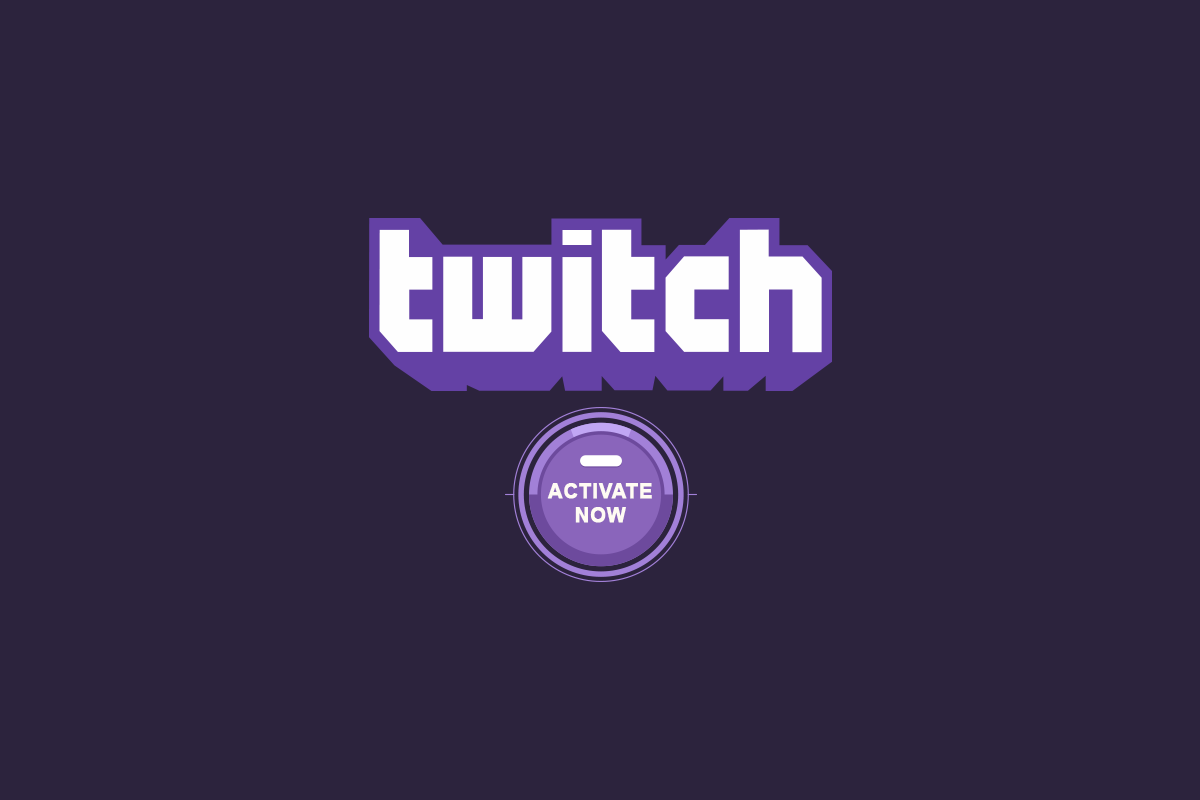
Spis treści:
Jak aktywować konto Twitch na wszystkich urządzeniach?
Zanim dowiesz się, jak aktywować konto Twitch na wielu urządzeniach, zapoznajmy się z niektórymi wymienionymi funkcjami Twitcha.
- Aktywnie transmituje różne zawody e-sportowe.
- Interaktywny charakter platformy łączy ludzi na całym świecie, tworząc w ten sposób arenę, która pomaga graczom lepiej poznawać i uczyć się.
- Jego funkcja przesyłania strumieniowego na żywo bardzo dobrze wyróżnia go na tle innych platform OTT.
- Jego kompatybilny charakter umożliwia użytkownikom dostęp do wielu urządzeń.
- Dodatkowe atrybuty, takie jak czat na żywo, własne transmisje z rozgrywki i wiele innych, sprawiają, że aplikacja jest bardziej interesująca.
Możesz połączyć się z Twitchem za darmo. Jednak niektóre ekskluzywne działania wymagają subskrypcji członkowskiej. Jednak pierwszą rzeczą, którą musisz zrobić, aby otworzyć platformę, jest utworzenie konta na Twitch TV, a następnie użycie tych danych uwierzytelniających do aktywacji konta Twitch na wielu urządzeniach.
Jeśli nie masz wcześniej utworzonego konta Twitch, musisz zarejestrować się jako nowy użytkownik. Możesz to zrobić na różne sposoby. Tworzą nowe konto za pomocą telefonu komórkowego lub laptopa. Sprawdź sposoby podane poniżej i wybierz jeden według własnego uznania.
Opcja I: przez telefon
Jeśli zdecydujesz się utworzyć konto za pomocą urządzenia mobilnego, po prostu postępuj zgodnie z instrukcjami podanymi poniżej. Pamiętaj, że wymienione kroki są takie same dla użytkowników iOS i Androida.
Uwaga: ponieważ smartfony nie mają tych samych opcji ustawień i różnią się one w zależności od producenta, dlatego przed zmianą jakichkolwiek ustawień upewnij się, że są prawidłowe. Powyższe czynności zostały wykonane na modelu telefonu Samsung M12.
1. Uruchom Sklep Play z telefonu z Androidem.
Uwaga: użyj App Store, jeśli masz urządzenie z systemem iOS.

2. W oknie Sklep Play wpisz Twitch w pasku wyszukiwania.

3. Kliknij przycisk Instaluj, aby zainstalować aplikację.

4. Po zainstalowaniu uruchom aplikację Twitch i dotknij Zarejestruj się na stronie głównej Twitcha.
5. Wypełnij wszystkie odpowiednie dane, takie jak numer telefonu lub identyfikator e-mail, a następnie utwórz nazwę użytkownika, ustaw hasło do tego konta i podaj informacje o dacie urodzenia. Po zakończeniu dotknij przycisku Zarejestruj się.
6. Wprowadź otrzymany kod aktywacyjny w swojej aplikacji. Jeśli to prawda, Twoje konto zostanie pomyślnie otwarte.
Tada! Twoje konto Twitch jest gotowe i gotowe do użycia.
Uwaga: Jeśli nie otrzymasz kodu, odczekaj kilka minut i dotknij opcji ponownego wysłania kodu, aby ponownie otrzymać kod.
Opcja II: Na PC
Jeśli zdecydujesz się utworzyć konto za pomocą urządzenia mobilnego, po prostu postępuj zgodnie z instrukcjami podanymi poniżej, aby aktywować konto Twitch na komputerze.
1. Otwórz stronę Twitch TV za pomocą domyślnej przeglądarki i wybierz Zarejestruj się w prawym górnym rogu strony, jak pokazano.

2. Podaj wszystkie niezbędne dane, aby utworzyć konto na Twitchu.

3. Gdy wszystkie wymagane kolumny zostaną wypełnione odpowiednimi informacjami, kliknij przycisk Zarejestruj się.

4. Po rejestracji sześciocyfrowy kod aktywacyjny Twitcha zostanie wysłany na Twój odpowiedni numer telefonu lub adres e-mail w celu weryfikacji. Wpisz otrzymany kod.

5. Jeśli wprowadzony kod jest prawidłowy, Twoje konto zostanie pomyślnie zalogowane.

Opcja III: na wielu urządzeniach
Z powyższych kroków miej nadzieję, że Twoje konto na Twitchu zostało pomyślnie utworzone. Teraz możesz kontynuować proces aktywacji na różnych urządzeniach. Proces może się nieznacznie różnić w zależności od kompatybilności urządzenia. Dlatego sprawdź, jak aktywować konto Twitch za pomocą przewodnika po procesach dla Roku, Xbox, PlayStation, Amazon Fire Stick, Apple TV, Google Chromecast i smartfonów wymienionych poniżej.
1. Roku
Aby aktywować Twitch TV na Roku, zastosuj się do instrukcji podanych poniżej.
1. Włącz urządzenie Roku i naciśnij przycisk ikony Home na pilocie Roku.
2. Teraz wyszukaj i pobierz aplikację Twitch. Następnie kliknij opcję Dodaj kanał.
3. Kontynuuj otwieranie aplikacji Twitch. Zaloguj się za pomocą swoich danych uwierzytelniających, gdy pojawi się strona z informacjami o kodzie aktywacyjnym. Skopiuj kod.
4. Jeszcze raz odwiedź stronę aktywacji Twitcha z telefonu lub komputera i zaloguj się. Następnie wprowadź skopiowany kod i kliknij Aktywuj.

2. Xbox
Aby aktywować Twitch TV na konsoli Xbox, postępuj zgodnie z instrukcjami.
1. Otwórz konsolę Xbox i przejdź do sklepu Microsoft Store.

2. Wyszukaj i pobierz aplikację Twitch na konsolę.
3. Po pobraniu uruchom aplikację Twitch i zaloguj się przy użyciu swoich danych logowania.
4. Na stronie aktywacji Twitch TV pojawi się unikalny kod aktywacyjny dla konsoli Xbox. Teraz skopiuj kod aktywacyjny.
5. Przejdź do strony aktywacji Twitcha za pomocą wybranej przeglądarki.

6. Zaloguj się, podając informacje o swoim koncie i wklej skopiowany kod tutaj. Następnie kliknij przycisk Aktywuj.
3. Playstation
Po prostu postępuj zgodnie z instrukcjami wymienionymi poniżej, jeden po drugim, aby aktywować Twitch TV na PlayStation, która jest podobna do Xbox.
Uwaga: Twitch TV jest zgodny z najnowszą wersją PlayStation, taką jak 3,4 i 5, z podobnymi wymienionymi krokami.
1. Otwórz konsolę PlayStation i pobierz aplikację Twitch.

2. Po pobraniu uruchom aplikację Twitch i zaloguj się przy użyciu swoich danych uwierzytelniających.
4. Na stronie aktywacji Twitch TV pojawi się unikalny kod aktywacyjny dla konsoli Xbox. Teraz skopiuj kod aktywacyjny.
5. Przejdź do strony aktywacji Twitcha za pomocą wybranej przeglądarki.
6. Zaloguj się, podając informacje o swoim koncie i wklej skopiowany kod tutaj. Następnie kliknij przycisk Aktywuj.
Mam nadzieję, że możesz łatwo aktywować konto Twitch na swoim PlayStation.
4. Amazon Firestick
Firestick firmy Amazon to niesamowite urządzenie, które zapewnia niezwykłe wrażenia wizualne na Twitchu. Aby z niego skorzystać, musisz aktywować Twitch TV na Amazon Firestick. Aby aktywować Twitch TV na Amazon Firestick, wykonaj czynności wymienione poniżej.
1. Podłącz urządzenie Firestick do telewizora i otwórz je.
2. Wyszukaj Twitch i wybierz aplikację.
2. Następnie kliknij Pobierz, aby zainstalować aplikację Twitch na swoim urządzeniu.

3. Po zainstalowaniu naciśnij Otwórz, aby uruchomić aplikację Twitch. Następnie zaloguj się przy użyciu odpowiednich poświadczeń.
4. Skopiuj unikalną aktywację otrzymaną na stronie aktywacji Twitch TV.
5. Odwiedź stronę aktywacji Twitcha za pomocą przeglądarki.
6. Ponownie zaloguj się przy użyciu informacji o swoim koncie i wprowadź kod. Po zakończeniu możesz łatwo uzyskać dostęp do Twitch TV za pośrednictwem Amazon Firestick.
5. Apple TV
Aby aktywować Twitch TV na Apple TV, wykonaj czynności wymienione poniżej.
1. Otwórz Apple TV i przejdź do App Store ze strony ekranu głównego.
2. Wpisz Twitch na pasku wyszukiwania. Poruszaj się po opcjach i wybierz Twitch z menu.
3. Następnie pobierz aplikację Twitch.

4. Po zakończeniu procesu instalacji zaloguj się na swoje konto Twitch i poczekaj, aż zostanie pomyślnie zalogowany.
Teraz możesz bezproblemowo uzyskać dostęp do Twitch TV na Apple TV.
6. Chromecast
Aby aktywować Twitch TV na Google Chromecast, wykonaj poniższe czynności.
1. Najpierw podłącz urządzenie Google Chromecast do telewizora Smart TV. Następnie upewnij się, że oba urządzenia są podłączone do tej samej sieci.
2. Teraz przejdź do menu kanałów Chromecasta. Przejdź do aplikacji Twitch.
3. Po znalezieniu aplikacji otwórz ją. Następnie zainstaluj go na swoim telewizorze.

4. Po zainstalowaniu uruchom aplikację Twitch TV. Pojawi się ekran z unikalnym kodem aktywacyjnym twitch.tv. Skopiuj kod.
5. Następnie otwórz przeglądarkę na swoim urządzeniu i przejdź do strony twitch.tv.
6. Tutaj zaloguj się przy użyciu odpowiednich danych uwierzytelniających.
7. Nareszcie otwórz nową kartę. Przejdź do strony aktywacji Twitcha, wprowadź skopiowany kod i naciśnij Aktywuj.
***
Mamy nadzieję, że ten przewodnik był pomocny i udało Ci się aktywować konto Twitch. Daj nam znać, co chcesz dalej odkrywać. W przypadku jakichkolwiek pytań lub sugestii prosimy o kontakt za pośrednictwem poniższej sekcji komentarzy.

